Der Windows 10 Dark Mode ist nicht nur ein tolles, neues Design, sondern kann auch deine Augen schützen. Computerbildschirme sind insgesamt um einiges heller geworden, eine Eigenschaft, die beim Arbeiten tagsüber sehr hilfreich ist. Doch am Abend blendet uns diese Intensität und ermüdet die Augen. Der Dark Mode ermöglicht angenehmes Arbeiten oder Internetsurfen auch am Abend. Wie du ihn aktivieren kannst, zeigen wir dir in ein paar einfachen Schritten.
Windows 10 Dark Mode aktivieren
Den Dark Mode zu aktivieren geht wirklich schnell und macht dir das Arbeiten am Abend um einiges angenehmer. Dabei schont dieser Modus auch noch deinen Akku und ist so besonders energiesparend. Folgende Schritte erklären dir genau, wie du vorgehen musst:
- Klicke auf deinem Desktop auf eine freie Stelle mit der rechten Maustaste. Das Kontext Menü öffnet sich. Klicke dann auf „Anpassen“. Alternativ kannst du auch auf das Startmenü klicken und dann links „Einstellungen“ (das Zahnrad-Symbol) auswählen.
- Wähle nun links den Punkt „Farben“ aus.
- Dort findest du unter dem Punkt „Farbe auswählen“ die Möglichkeit „Dunkel“ auszuwählen. Standardmäßig ist hier „Hell“ ausgewählt. Du kannst jederzeit in den hellen Modus zurück wechseln.
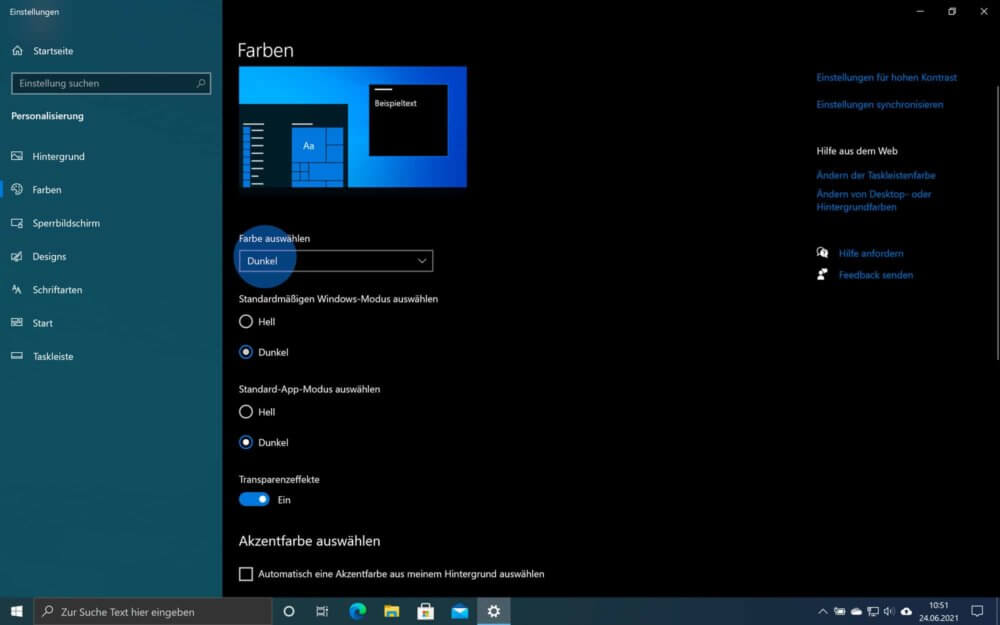
Akzentfarben für den Dunkelmodus setzen
Windows 10 Dark Mode lässt dich auch Akzentfarben setzen. Diese heben sich vom dunklen Hintergrund ab und bringen etwas Farbe ins Spiel. Diese Farbeinstellungen betreffen zum Beispiel die Taskleiste, das Info-Center oder den Start. So kannst du diese einstellen:
- Gehe erneut an die Stelle, an der du auf „Dunkel“ umgestellt hast (siehe oben).
- Dort wird dir weiter unten auch eine Farbpalette angezeigt. Hier kannst du deine eigene Akzentfarbe aussuchen. Standardmäßig ist bereits eine ausgewählt. Diese stammt von der Farbpalette des aktuellen Hintergrundbildes.
- Darunter siehst du aber noch eine größere Farbpalette. Du kannst aus diesen frei wählen.
- Du kannst alternativ auch die Checkbox „Automatisch eine Akzentfarbe aus meinem Hintergrund auswählen“. Dann passt sich die Akzentfarbe immer automatisch an deinen aktuellen Bildschirmhintergrund an.
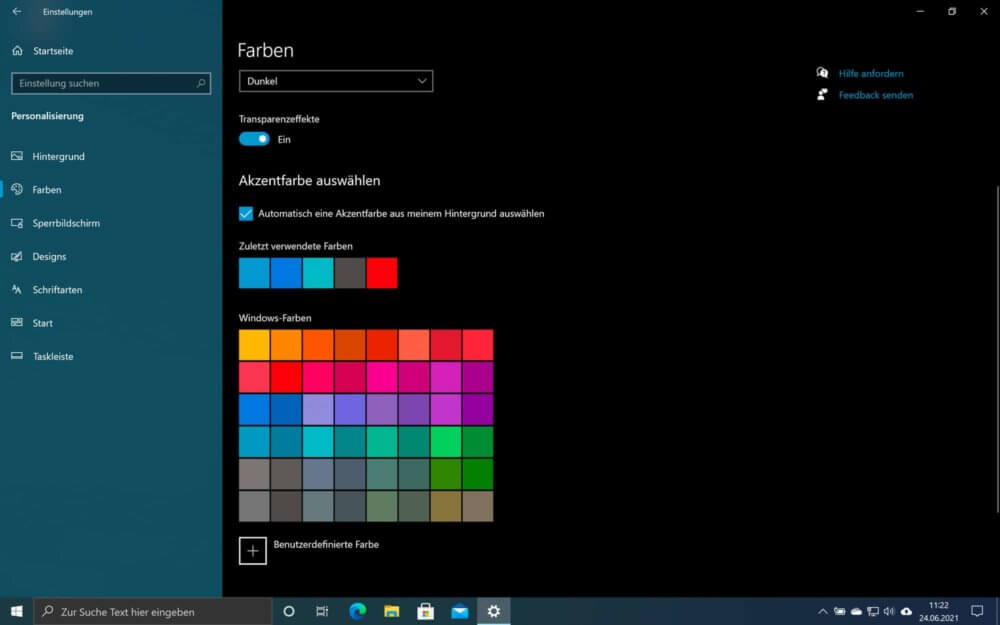
Windows 10 Dark Mode deaktivieren
Den Windows 10 Dark Mode deaktivieren kannst du jederzeit. Zum Beispiel wenn du tagsüber lieber mit dem hellen Design arbeiten möchtest und nur am Abend die dunkle Optik nutzt. Im Grunde gehst du dabei gleich vor, wie bei der Aktivierung. Hier nochmal die Schritte dazu:
- Klicke mit der rechten Maustaste auf eine freie Stelle am Desktop.
- Beim Kontext-Menü wählst du dann „Anpassen“ aus.
- Wähle dann links den Punkt „Farben“ aus.
- Im Bereich „Farbe auswählen“ wechselst du wieder auf „Hell“.
- Du musst dann möglicherweise deinen Hintergrund wieder ändern.
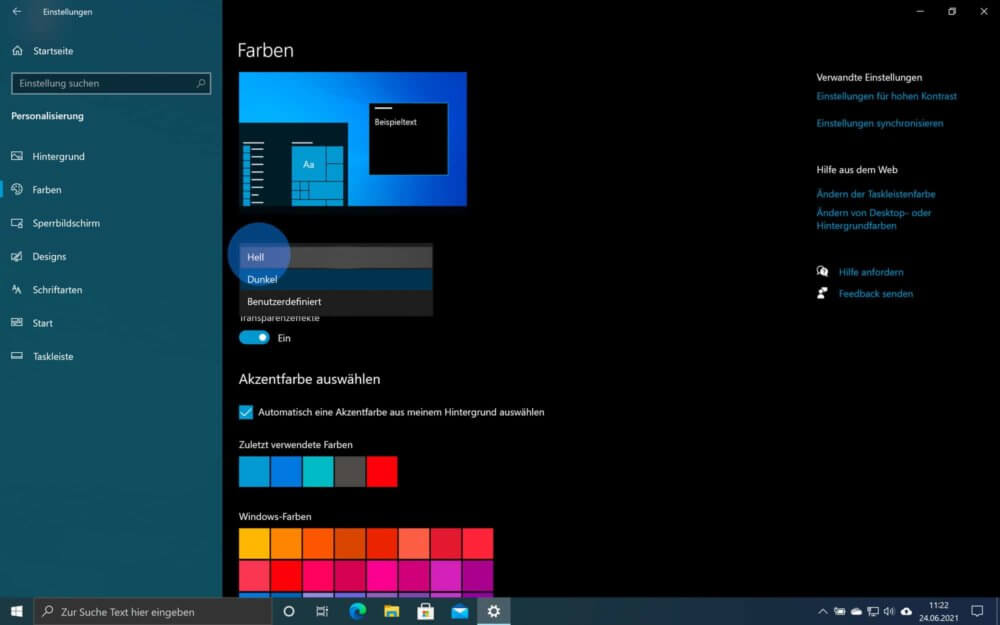
Sollten du nicht zwischen den beiden Modi wechseln können, versuche den PC nochmal neu zu starten. Das kann Probleme beim Umstellen beheben.
Windows 10 Dark Mode Wallpaper
Du hast deinen Windows 10 Dark Mode erfolgreich eingestellt, merkst aber, dass dein Hintergrundbild gar nicht zu dem dunklen Theme passt? So kannst du ganz einfach dein Windows 10 Dark Mode Wallpaper einstellen:
- Öffne mit dem rechten Mausklick auf den Desktop den Menüpunkt „Anpassen“ und wähle auf der linken Seite den Punkt „Farben“ aus.
- Wähle dort den Dunkelmodus aus, indem du „Dunkel“ auswählst.
- Gehe dann in der linken Spalte auf „Hintergrund“.
- Dort kannst du auswählen, ob du eine Vollfarbe, ein Bild oder eine Bildschirmpräsentation haben möchtest. Wähle in diesem Fall „Bild“ aus.
- Darunter kannst du ein Bild aussuchen. Klicke auf die Galerie, um das passende Windows Hintergrundbild für dich zu finden.
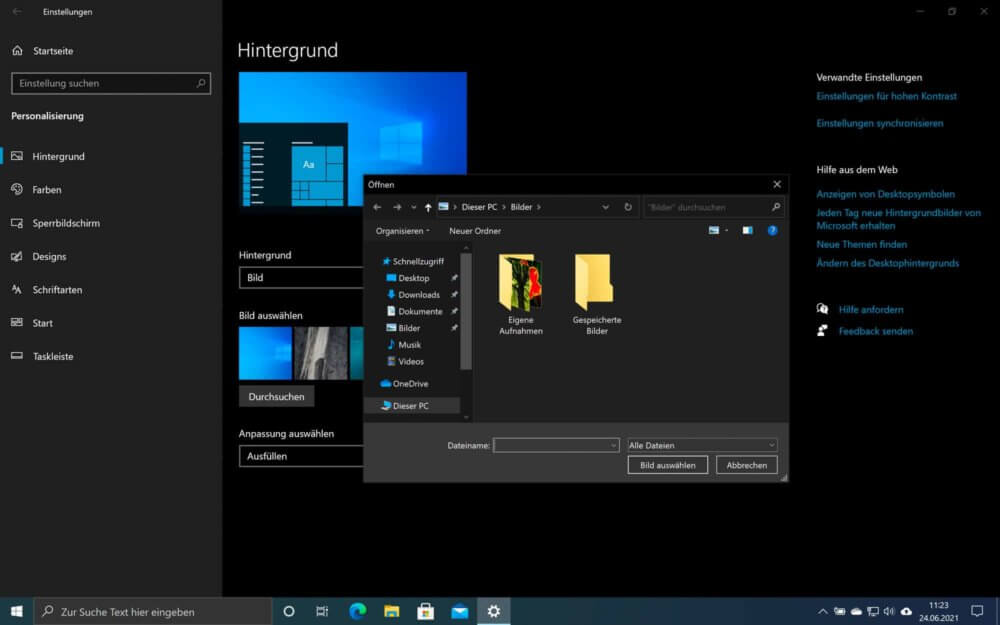
Sollte bei dieser Bildergalerie nichts Passendes für dich dabei sein, kannst du dir auch eines downloaden. Viele Webseiten bieten Windows 10 Wallpaper in 4K Qualität an, die du für den privaten Gebrauch gratis nutzen kannst.
Die Vorteile des Windows 10 Dark Mode: Eine kleine Übersicht
Wir fassen für dich nochmals die wichtigsten Infos über den Dark Mode zusammen:
- In dunklen Räumen eignet sich der Dark Mode besonders gut. Ein helles Display in dunkler Umgebung ermüdet die Augen und kann auf Dauer sehr anstrengend sein.
- Der Dunkelmodus spart Energie und schont den Akku. Das helle Design braucht viel Strom.
- Der Dark Mode eignet sich gut für Arbeiten am Abend im Büro oder beim Surfen im abgedunkelten Wohnzimmer.
Unser Fazit
Der Windows 10 Dark Mode hat viele tolle Vorteile. Er lässt dich am Abend ohne müde Augen arbeiten und ist zudem auch noch energiesparend, da er weniger Strom verbraucht. Er ist einfach zu aktivieren und zu deaktivieren.


